如何调节Macbook键盘灯亮度 Mac键盘灯不亮怎么办
更新时间:2023-05-19 10:44:18作者:jiang
作为苹果电脑用户,我们可能会遇到Macbook键盘灯亮度低、或者直接不能亮的情况。这时候我们需要知道如何调节Macbook键盘灯亮度,以及Mac键盘灯不亮的解决方法。在使用Macbook的过程中,键盘灯的亮度不仅能够提高使用体验,更能在光线不足的情况下方便我们的操作。那么接下来就让我们一起探究这个问题的解决方法吧!
具体解决方法如下:
1、点击桌面左上方的苹果图标,在下拉菜单中选择“系统偏好”设置。

2、在弹出的界面内点击“键盘”,在界面上方选择“键盘”。
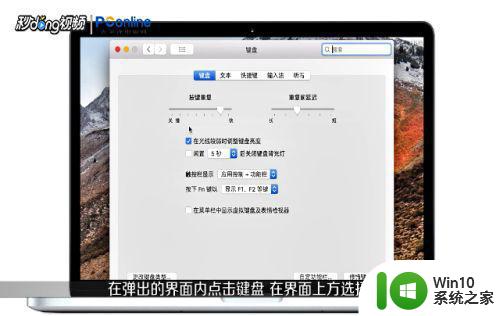
3、将下方“在光线较弱时调整键盘亮度”的选项前的勾去掉,这时就可以自由调节键盘灯了。
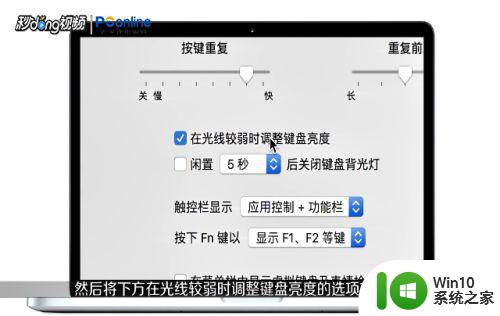
如果你想调节Macbook键盘灯的亮度,只需要按下「F5」或「F6」键即可。如果键盘灯不亮,你可以先检查设置中是否已经打开键盘灯的选项。如果问题仍然存在,那么就需要考虑是否需要维修或更换部件。在使用过程中,及时保养和维护,可以保证Macbook键盘灯的长期良好运行。
如何调节Macbook键盘灯亮度 Mac键盘灯不亮怎么办相关教程
- 华为matebook键盘灯不亮怎么办 如何调节华为matebook键盘灯的亮度
- 达尔优机械键盘灯的调节方法 dareu键盘灯光亮度调节方法
- 苹果macbookpro键盘灯在哪开 苹果笔记本键盘灯如何调节亮度
- 狼途键盘灯开关是哪个键 狼途键盘灯亮度调节方法
- 键盘跑马灯灯不亮了 键盘跑马灯调节方法
- ThinkPad如何开启键盘背光 ThinkPad键盘背光灯如何调节亮度
- mac安装了win10键盘灯不亮的解决方法 mac安装了win10键盘灯不亮怎么办
- 机械键盘不亮了怎么调回去 机械键盘灯不亮怎么办
- 笔记本键盘灯按键开关哪个键 笔记本电脑如何调节键盘灯光亮度
- MacBook Pro 2021键盘灯如何设置亮度 MacBook Pro 2021键盘灯无法开启的解决方法
- 华硕天选2笔记本键盘灯怎么开 华硕天选2键盘灯如何调节亮度
- 键盘灯亮打字没反应如何解决 键盘灯亮但是无法输入
- U盘装机提示Error 15:File Not Found怎么解决 U盘装机Error 15怎么解决
- 无线网络手机能连上电脑连不上怎么办 无线网络手机连接电脑失败怎么解决
- 酷我音乐电脑版怎么取消边听歌变缓存 酷我音乐电脑版取消边听歌功能步骤
- 设置电脑ip提示出现了一个意外怎么解决 电脑IP设置出现意外怎么办
电脑教程推荐
- 1 w8系统运行程序提示msg:xxxx.exe–无法找到入口的解决方法 w8系统无法找到入口程序解决方法
- 2 雷电模拟器游戏中心打不开一直加载中怎么解决 雷电模拟器游戏中心无法打开怎么办
- 3 如何使用disk genius调整分区大小c盘 Disk Genius如何调整C盘分区大小
- 4 清除xp系统操作记录保护隐私安全的方法 如何清除Windows XP系统中的操作记录以保护隐私安全
- 5 u盘需要提供管理员权限才能复制到文件夹怎么办 u盘复制文件夹需要管理员权限
- 6 华硕P8H61-M PLUS主板bios设置u盘启动的步骤图解 华硕P8H61-M PLUS主板bios设置u盘启动方法步骤图解
- 7 无法打开这个应用请与你的系统管理员联系怎么办 应用打不开怎么处理
- 8 华擎主板设置bios的方法 华擎主板bios设置教程
- 9 笔记本无法正常启动您的电脑oxc0000001修复方法 笔记本电脑启动错误oxc0000001解决方法
- 10 U盘盘符不显示时打开U盘的技巧 U盘插入电脑后没反应怎么办
win10系统推荐
- 1 番茄家园ghost win10 32位旗舰破解版v2023.12
- 2 索尼笔记本ghost win10 64位原版正式版v2023.12
- 3 系统之家ghost win10 64位u盘家庭版v2023.12
- 4 电脑公司ghost win10 64位官方破解版v2023.12
- 5 系统之家windows10 64位原版安装版v2023.12
- 6 深度技术ghost win10 64位极速稳定版v2023.12
- 7 雨林木风ghost win10 64位专业旗舰版v2023.12
- 8 电脑公司ghost win10 32位正式装机版v2023.12
- 9 系统之家ghost win10 64位专业版原版下载v2023.12
- 10 深度技术ghost win10 32位最新旗舰版v2023.11